
Bilgisayarlar çöküyor ve donuyor. Windows PC'niz de otomatik olarak kendini yeniden başlatmış olabilir. Eğer öyleyse, muhtemelen siz bakmıyorken mavi bir ölüm ekranıyla karşılaşmıştır. Sorun gidermenin ilk adımı, daha spesifik hata ayrıntılarını bulmaktır.
İLİŞKİLİ: Windows Önyükleme Yapmadığında Ne Yapmalı
Ele alacağımız adımlar, bilgisayarınızın çökmesi veya donması ile ilgili sorunları daraltmanıza ve belirlemenize yardımcı olacaktır. Örneğin, buradaki araçlar parmağınızı belirli bir aygıt sürücüsüne doğrultabilir. Bu, aygıt sürücüsünün hatalı olduğu veya temeldeki donanımın arızalı olduğu anlamına gelebilir. Her iki durumda da, aramaya başlamanız için bir yer sağlayacaktır. Ancak, bu makalede ele aldığımız adımlar, en azından Windows'u başlatabileceğiniz bir PC'yi teşhis etmeye yöneliktir. Windows veya bilgisayarınızın kendisi başlamazsa, şu adresteki kılavuzumuza bakın: Windows açılmadığında ne yapmalı , yerine.
Güvenilirlik İzleyicisini Kontrol Edin
İLİŞKİLİ: Güvenilirlik İzleyicisi, Kullanmadığınız En İyi Windows Sorun Giderme Aracıdır
Pencereler Güvenilirlik Monitörü son sistem ve uygulama çökmelerini görüntüleyen hızlı, kullanıcı dostu bir arayüz sunar. Windows Vista'ya eklendi, bu nedenle Windows'un tüm modern sürümlerinde mevcut olacak.
Açmak için, Başlat'a basın, "güvenilirlik" yazın ve ardından "Güvenilirlik geçmişini görüntüle" kısayoluna tıklayın.
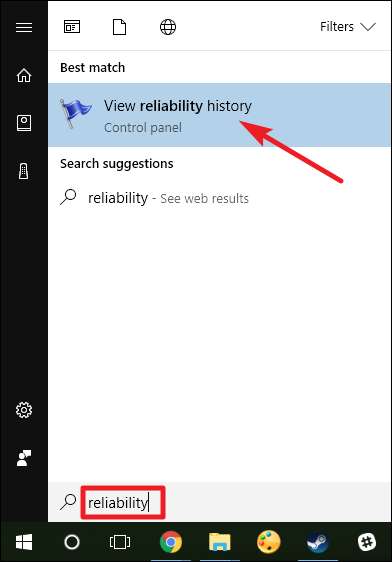
Güvenilirlik Monitörü penceresi, en son günleri temsil eden sağdaki sütunlar ile tarihlere göre düzenlenir. Son birkaç haftanın olay geçmişini görebilir veya haftalık görünüme geçebilirsiniz. Her günün sütunu, o gün için kaydedilen olayları gösterir.
Windows çökerse veya donarsa, arızayı temsil eden "X" ile kırmızı bir daire görürsünüz. O günün sütununu tıkladığınızda alt kısımda daha fazla bilgi göreceksiniz. Kritik olaylar tipik olarak burada gerçekten aradığınız şeydir, ancak diğer bilgiler de yararlı olabilir. Örneğin, yazılım yüklediğinizde geçmiş gösterilecektir, böylece belirli bir uygulamanın kurulumundan sonra kilitlenmelerin başlayıp başlamadığını görebilirsiniz.
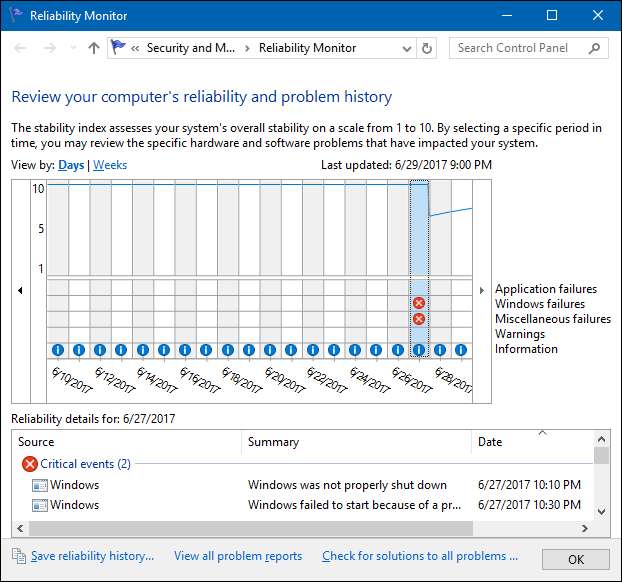
Listelenen ilginç bir olay görürseniz, daha fazla bilgi içeren bir ayrıntılar penceresi açmak için çift tıklayın. Burada, Windows'un bir sabit diskteki sorunlardan dolayı başlamada sorun yaşadığını görebiliriz.
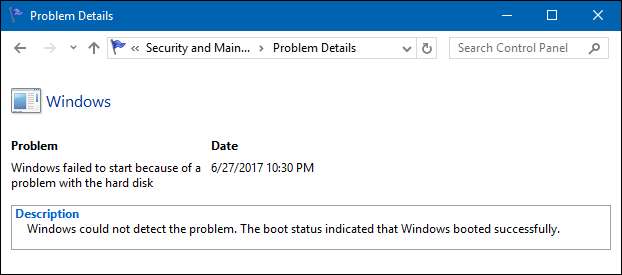
Yardım için pencerenin altındaki "Tüm sorunların çözümlerini kontrol et" bağlantısını kullanabilirsiniz. Ancak deneyimlerimize göre bu özellik pek yardımcı olmuyor ve nadiren gerçek çözümler buluyor. En iyi senaryoda, güncel donanım sürücülerini yüklemenizi tavsiye edebilir.
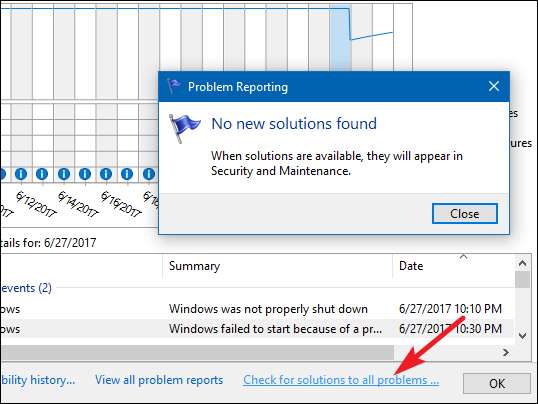
Gerçekten, Güvenilirlik Monitörü size kazaların veya diğer büyük olayların ne zaman meydana geldiği hakkında bir fikir vermek, bu kazaları çevreleyen diğer olayları görmek ve olası nedenleri daraltmaya başlamak için daha kullanışlıdır.
İLİŞKİLİ: Sorunları Gidermek için Olay Görüntüleyiciyi Kullanma
Merak ediyorsanız, Güvenilirlik İzleyicisi verilerini saygıdeğer kullanıcılarla aynı olay günlüklerinden alır. Olay görüntüleyicisi kullanır. Dolayısıyla, Olay Görüntüleyiciyi kullanmakta daha rahatsanız, aynı bilgileri edinebilirsiniz.
Mavi Ekran Kilitlenme Dökümü Ayrıntılarını Görüntüle

İLİŞKİLİ: Mavi Ölüm Ekranı Hakkında Bilmeniz Gereken Her Şey
Windows bir mavi ekran hatasıyla karşılaştığında, bellek dosyalarını bazen bu hataları gidermek için yararlı bilgiler içeren yerel bir dosyaya döker.
Bunları incelemenin kullanıcı dostu bir yolu için, NirSoft’un ücretsiz BlueScreenView Yarar. Bu araç, kaydedilmiş döküm dosyalarının bir listesini görüntüler. İçerdiği bilgileri görmek için herhangi bir döküm dosyasına tıklayabilirsiniz. Özellikle, "Hata Kontrol Dizesi" ve "Hata Kontrol Kodu" sütunlarındaki mesaj yararlıdır. Bunlar, mavi ekranın kendisi göründüğünde ekranınızda görüntülenen mesajın aynısını gösterir. Mesajı veya kodu çevrimiçi olarak aradığınızda, genellikle gerçek sorununuzu tanımlamanıza ve çözmenize yardımcı olabilecek bilgiler bulacaksınız.
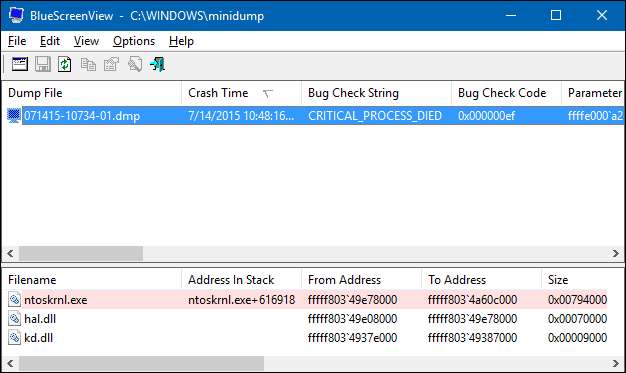
Pencerenin altındaki sürücü listesi de yardımcı olabilir. Örneğin, mavi ekranlar, grafik donanımı sürücünüz gibi belirli bir sürücü dosyasını tutarlı bir şekilde içerebilir. Bu, söz konusu sürücüde bir sorun olduğunu gösterebilir. Veya bu belirli sürücü çöküyor olabilir çünkü temeldeki donanımın kendisi zarar görmüş olabilir. Her iki durumda da sizi daha spesifik bir yöne yönlendirmeye yardımcı olabilir.
Ama Neden Çöküyor?
Yukarıdaki araçlar, sorununuzla daha fazla ilgilenmenize yardımcı olabilir. Elinizdeki mavi ekrandan belirli bir kilitlenme mesajıyla, neler olup bittiğini keşfetmek için en azından bir web araması yapabilirsiniz. Bir bilgisayarın neden çöktüğü veya donduğu hakkında genel bilgi aramaktan çok daha iyi bir başlangıç noktasıdır.
Bilgisayarınız bir kez kilitlendiyse veya donduysa, merak etmeyin. Hiçbir şey tamamen mükemmel değildir - Windows'taki bir hata veya bir donanım sürücüsü çökmeye neden olmuş olabilir ve bunu bir daha asla göremeyebilirsiniz. Bilgisayarınız düzenli ve sürekli olarak çöküyorsa, kollarınızı sıvayıp sorunu çözmeye başlamanın zamanı gelmiştir.
İLİŞKİLİ: Windows'ta Gizli 10+ Kullanışlı Sistem Aracı
Windows'ta yerleşik Bellek Tanılama aracı ayrıca yardımcı olabilir. Her şeyin düzgün çalıştığından emin olmak için hafızanızı test eder. Belleğiniz hasar görürse, bu sistem kararsızlığına ve mavi ekranlara neden olabilir.
Sonuçta, her sorunu çözecek tavsiyelerde bulunmak imkansızdır. Araçlar, sorununuzu daha belirli bir hata mesajına veya donanım sürücüsüne indirmenize yardımcı olabilir ve size sorun giderme için bir başlangıç noktası sağlar. Ancak bazı sorun giderme adımlarıyla her sorun çözülemez. Bilgisayarınızda bir donanım sorunu olabilir ve donanımın kendisini değiştirmenin veya tamir etmenin ötesinde yapabileceğiniz hiçbir şey olmayabilir. Windows daha kararlı hale geldikçe, normal sistem donmaları ve mavi ekranlar genellikle altta yatan donanım sorunlarına işaret eder.






